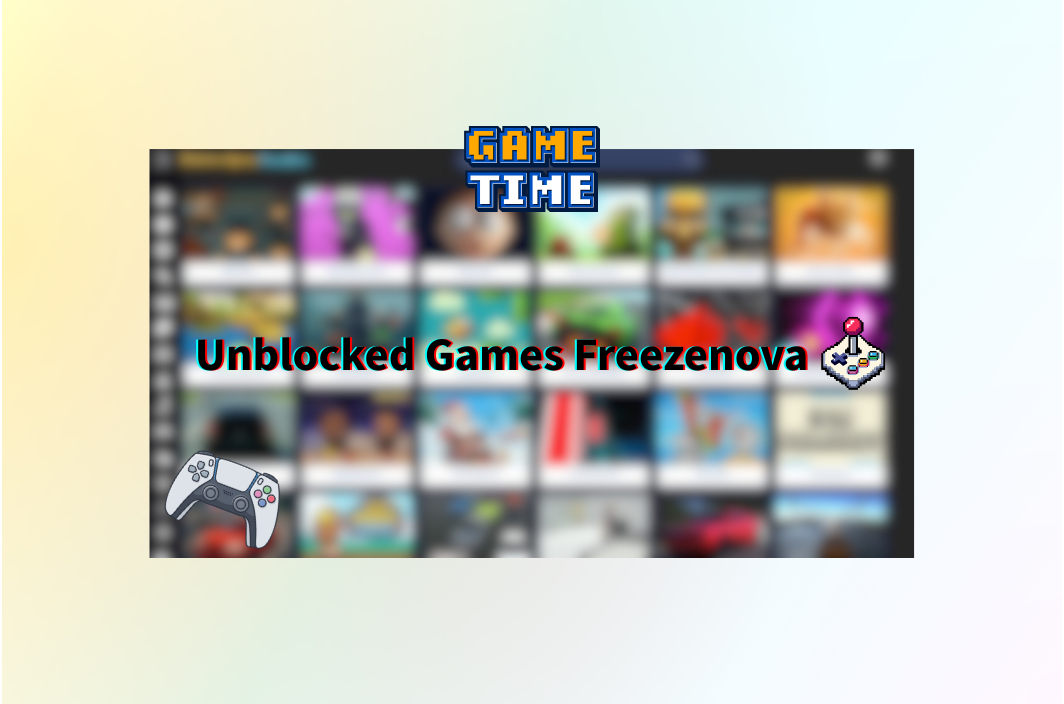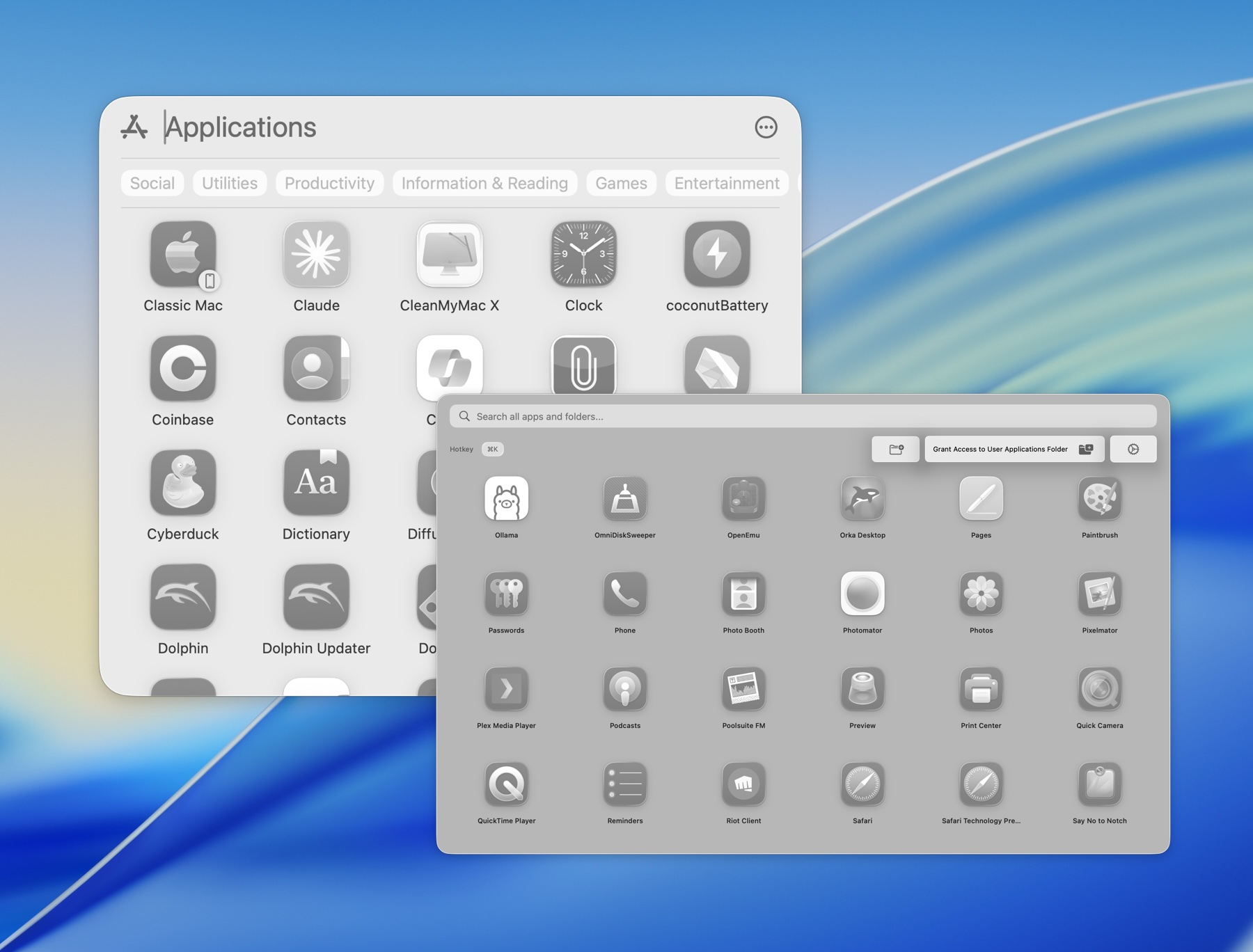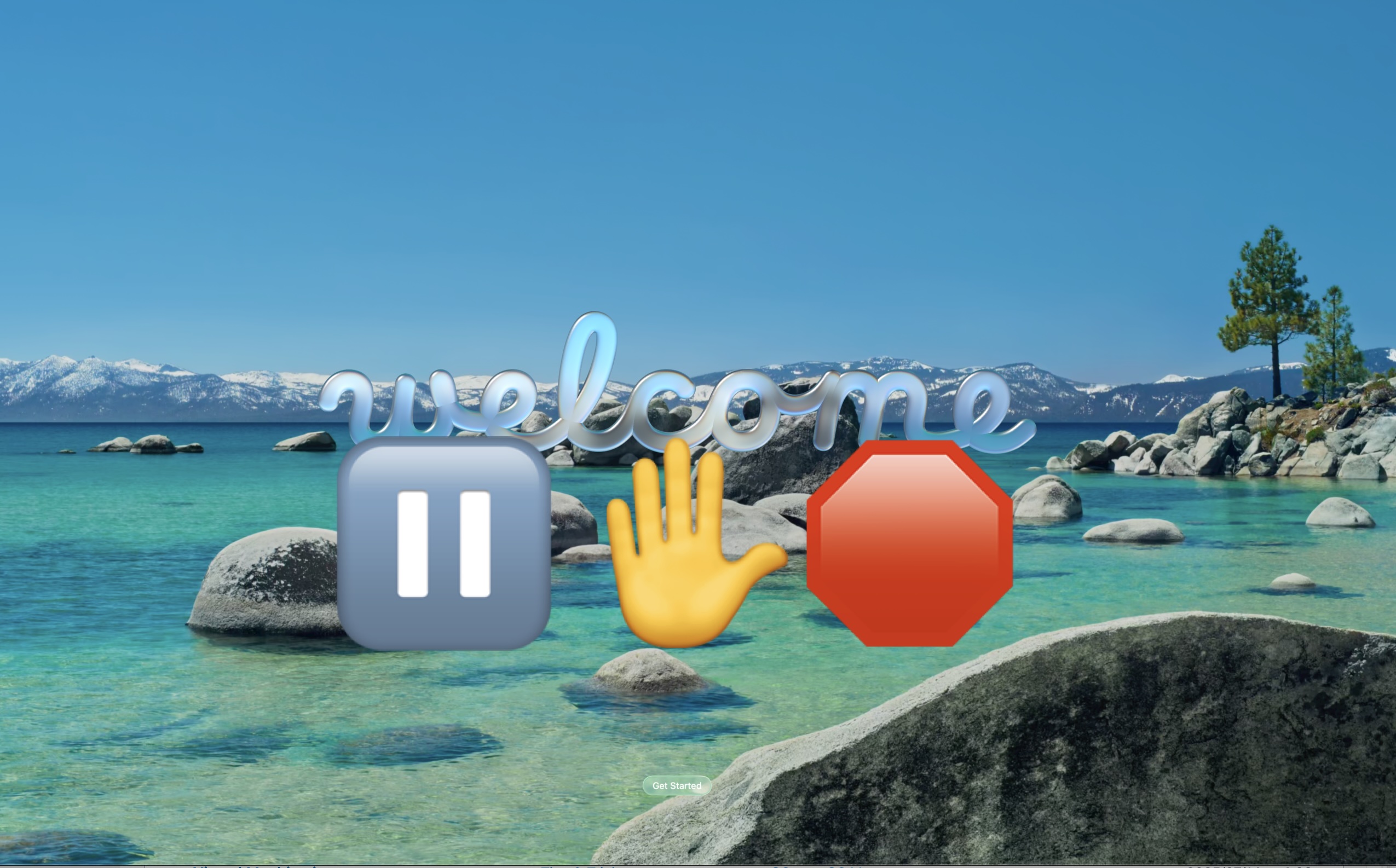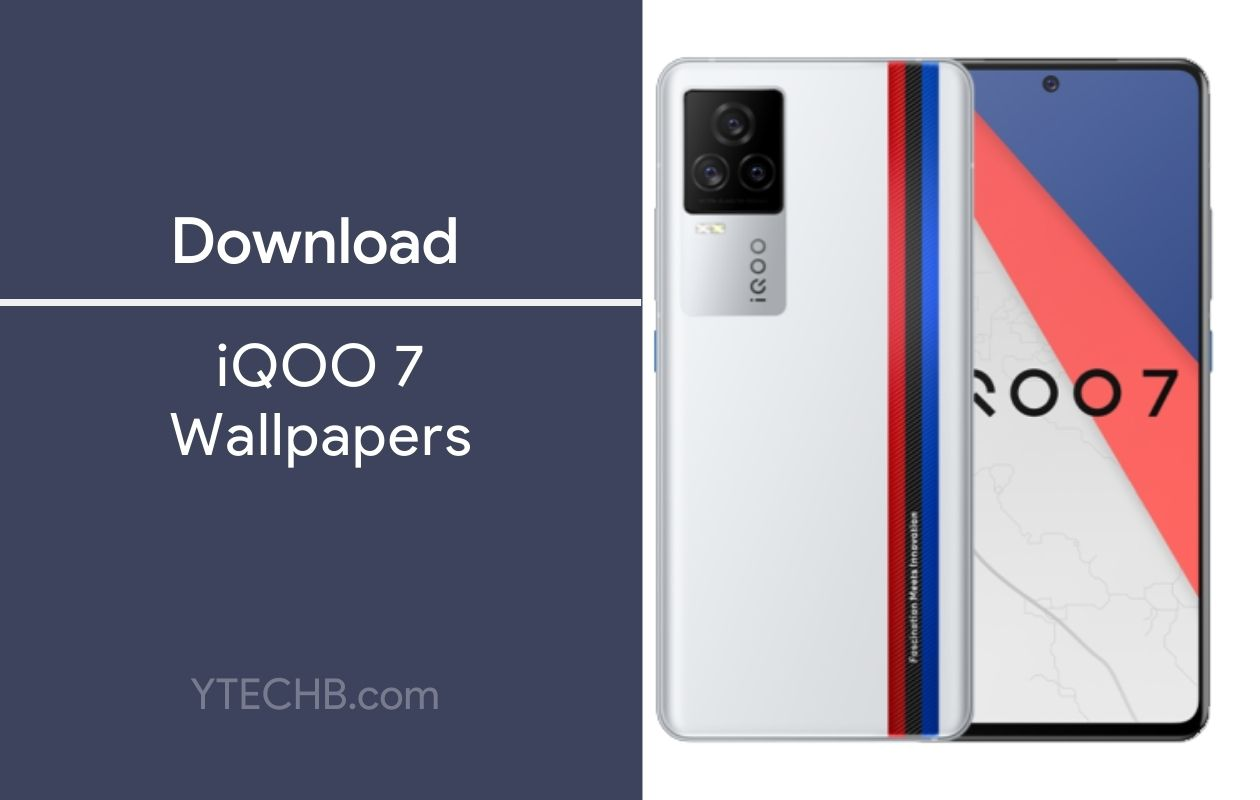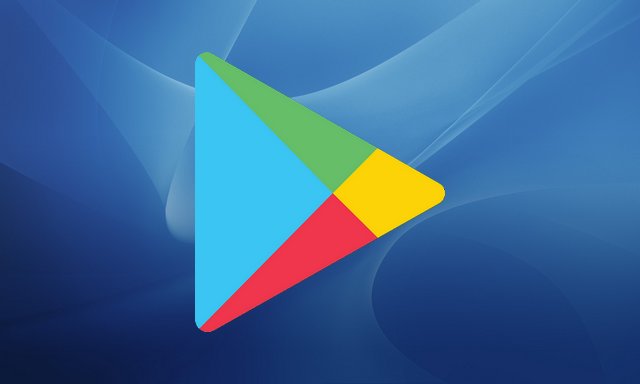如何使用Apple Diagnostics检查MAC硬件问题
Mac问题可能是由于多种原因而发生的,但总的来说,大多数错误可以追溯到不稳定的软件。防止问题出现的最佳方法是确保您使用苹果的程序和第三方应用程序的最新版本。
但是,如果您对软件进行故障排除并且问题仍然存在,则该考虑是否是Mac的硬件有问题的时候了。
如果您怀疑磁盘错误或权限问题,磁盘实用程序是您应该触发的第一个程序,但是如果未能识别问题,或者您甚至无法将Mac启动到操作系统中,则可以尝试使用Apple的Integrated Mac Diagnostics工具。
Apple Diagnostics已内置在2013年6月以来发布的每个MAC中。如果您有较早的Mac,则等效物称为Apple硬件测试(AHT),但基本原理是相同的。

要开始使用Apple Diagnostics或AHT,请首先关闭任何固件密码,如果您使用的密码。接下来,关闭Mac,断开除键盘,鼠标,显示和任何以太网连接以外的所有外部设备,然后按照下面的步骤操作。
有关的:如何在Mac上运行Windows 11?软件和硬件要求
- 按Mac上的电源按钮,然后立即按下并按住d键盘上的键。 (要通过Internet开始Apple诊断,请按住选项-D)
- 释放d当提示出现在屏幕上时,键要求您使用箭头键选择语言。
- 如果提示,请加入本地Wi-Fi网络。
- 如果您的Mac是2013年以前的型号,则将为您提供“执行扩展测试”的选项,该选项实质上检查Mac内存的每个块。如果需要,请选择此选项,然后单击测试按钮。在2013年后Mac上,只需选择测试选项。
- 在执行Mac的硬件扫描时,请等待进度栏填充。在较新的Mac上,这通常至少需要几分钟,但是AHT可能需要更长的时间,尤其是当您选择扩展测试时。
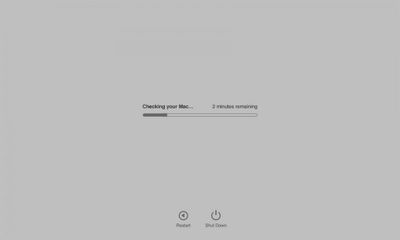
- 扫描完成后,将在屏幕上显示任何潜在硬件问题的列表,或者将显示“未找到问题”消息。在继续之前,请注意任何问题参考代码。
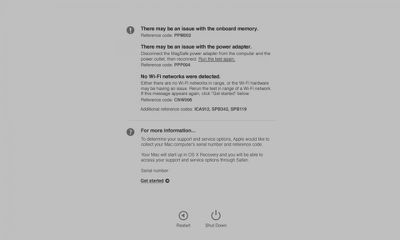
- 要重复测试,请单击再次运行测试。有关问题的更多信息,请单击开始。否则您可以单击重新启动或者关闭退出诊断。
如果单击开始有关Apple Diagnostics已确定的问题的更多信息,您的Mac将启动到MacOS恢复模式并显示网页,要求您选择您的国家或地区。
点击同意发送要将您的序列号和参考代码发送到Apple,并遵循屏幕上的服务和支持说明。您还可以检查您针对Apple的任何参考代码官方代码表有关更多信息。

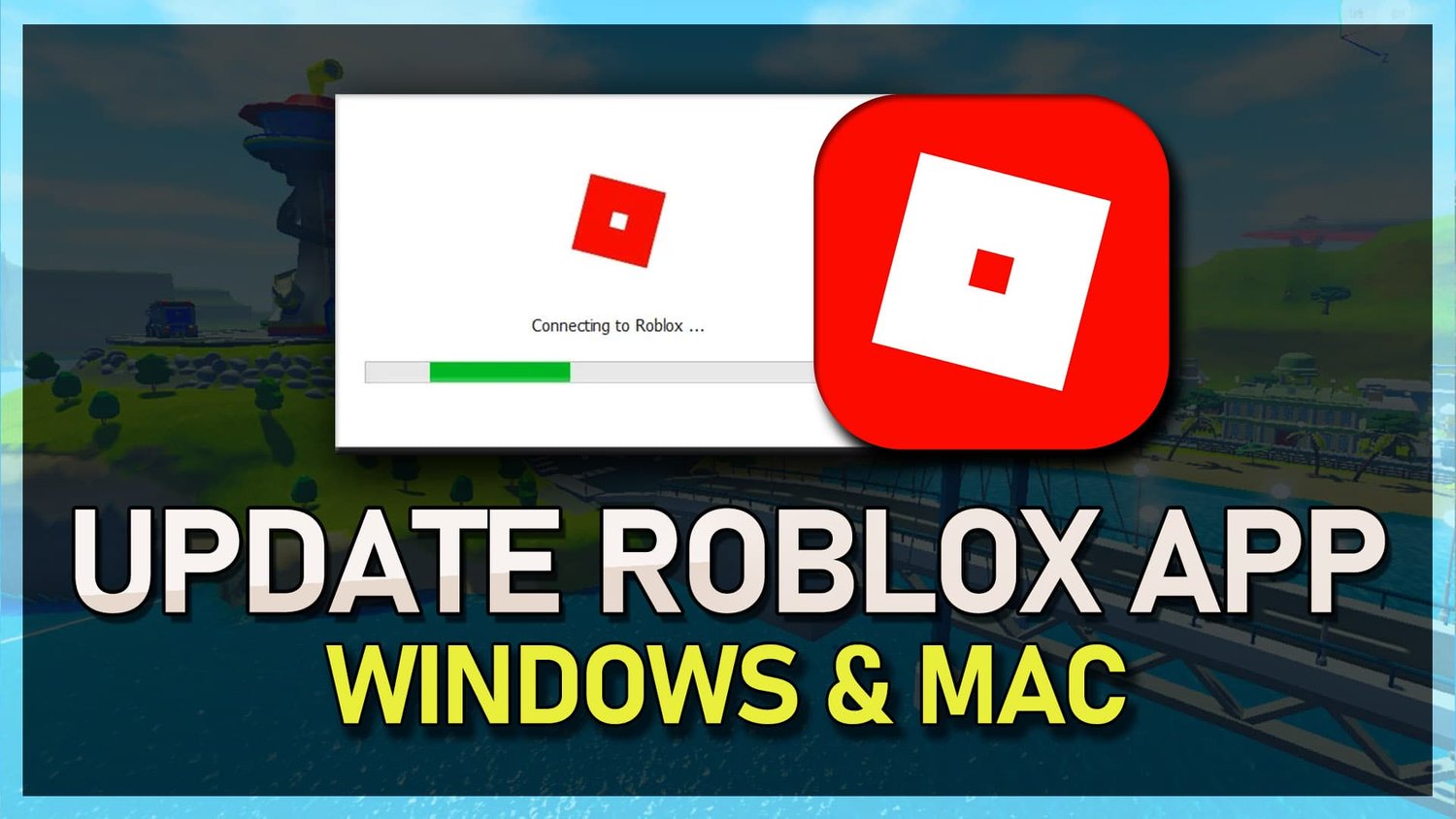
![如何在 Galaxy S23 上安装基于 Android 14 的 One UI 6 [手动侧载]](https://pfrlju.com/tech/adelia/wp-content/uploads/2023/10/How-to-Install-One-UI-6-on-Galaxy-S23.webp)